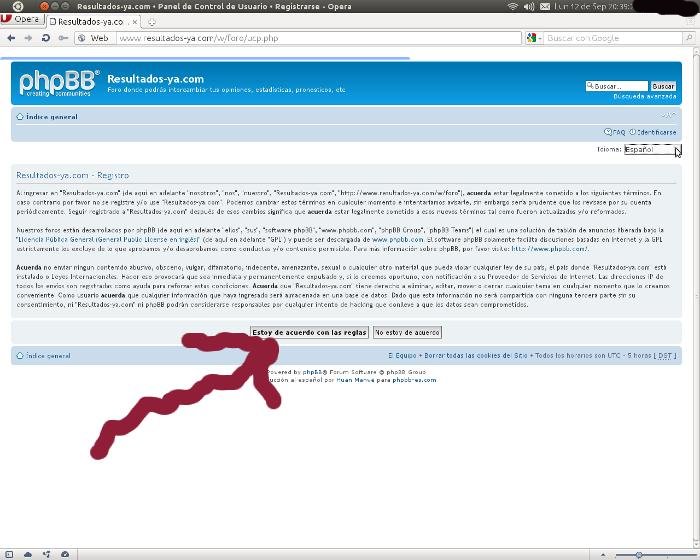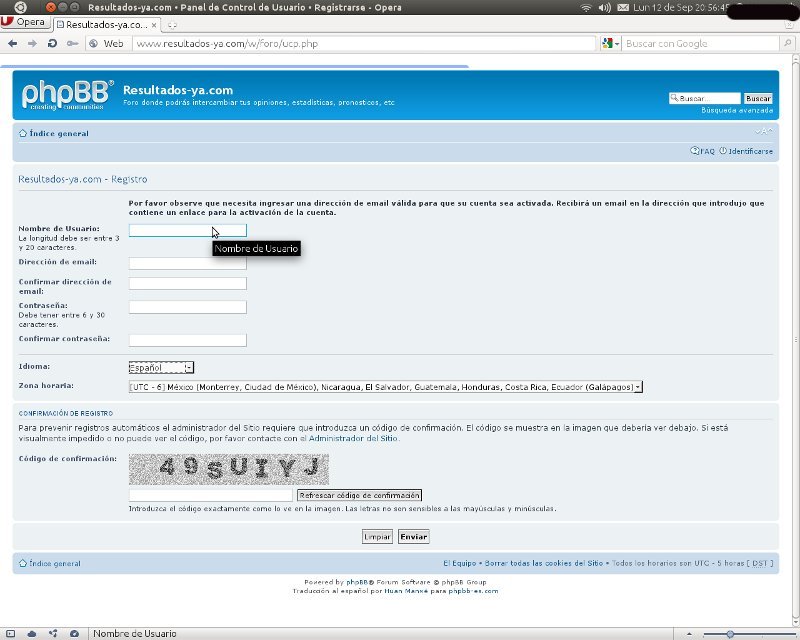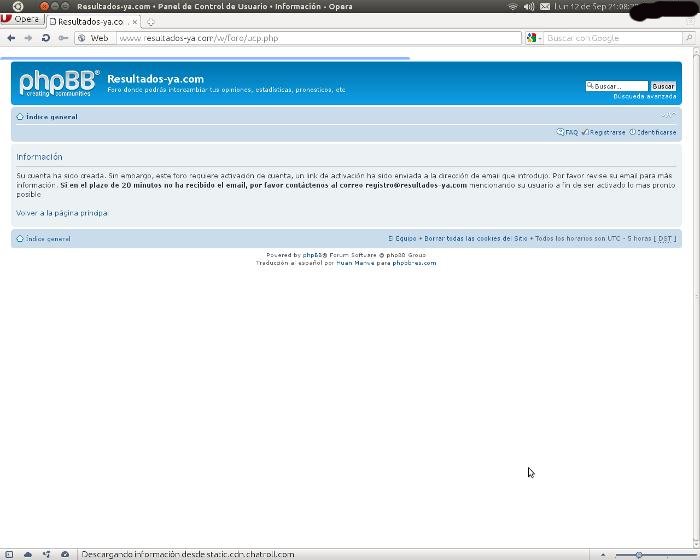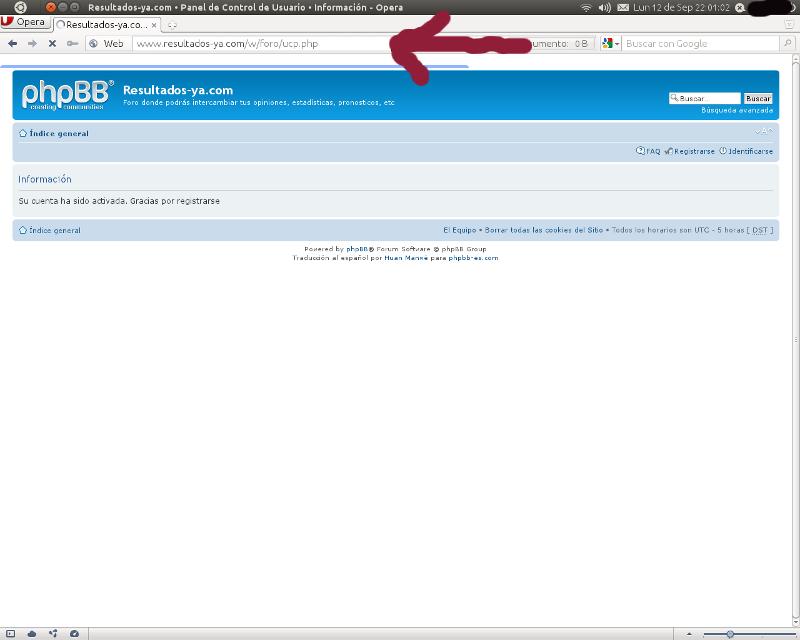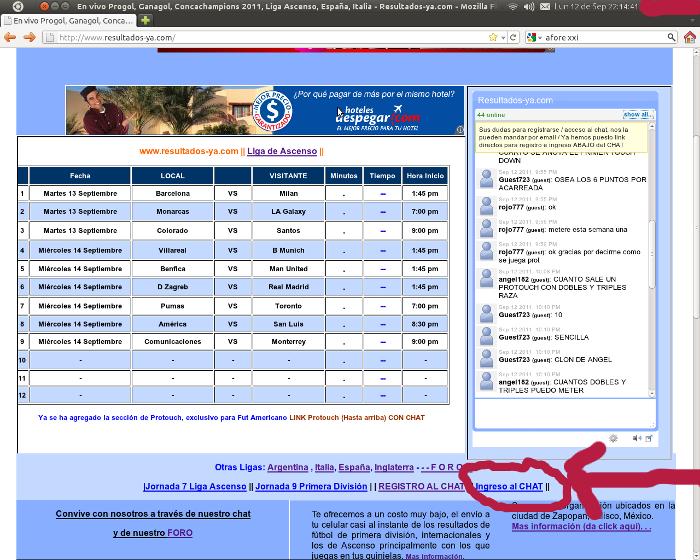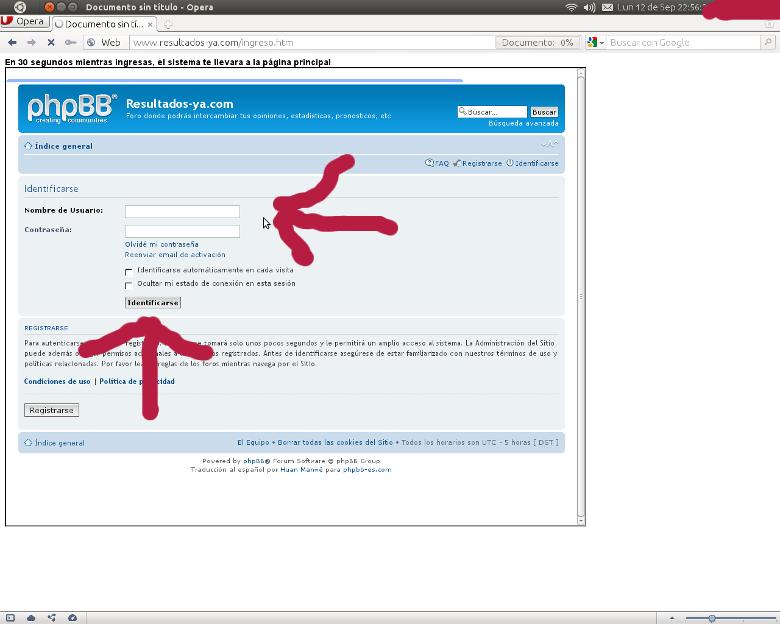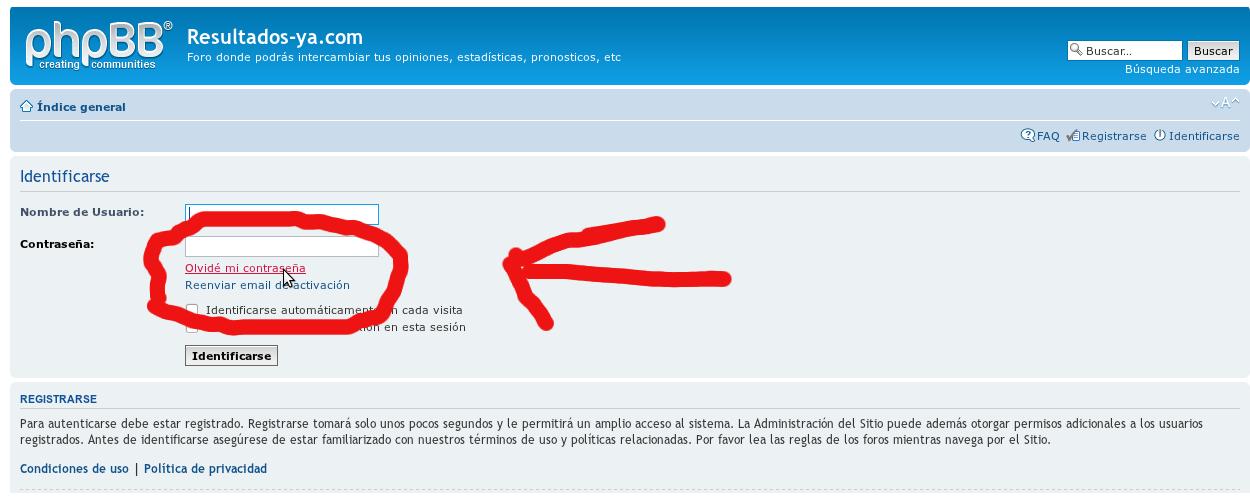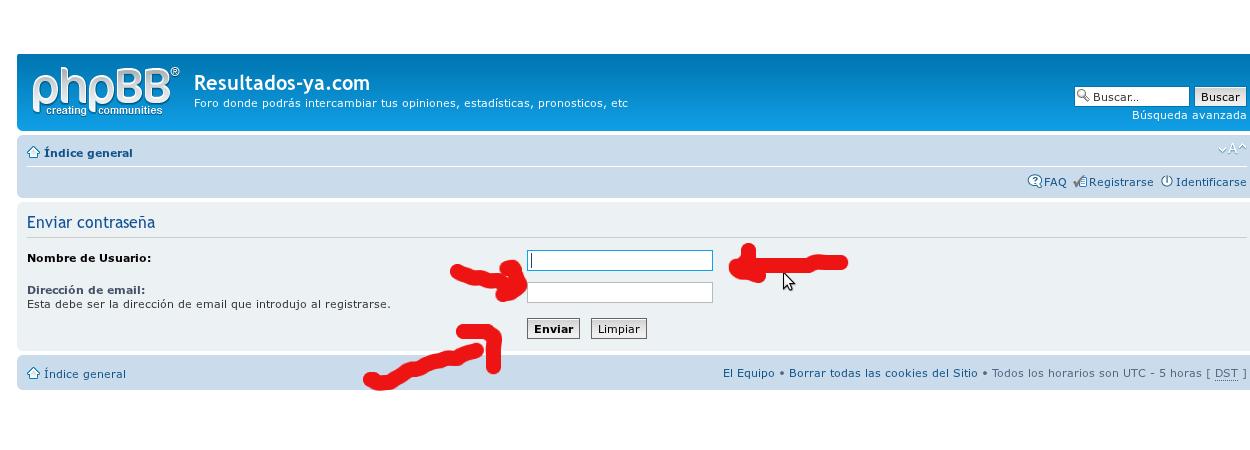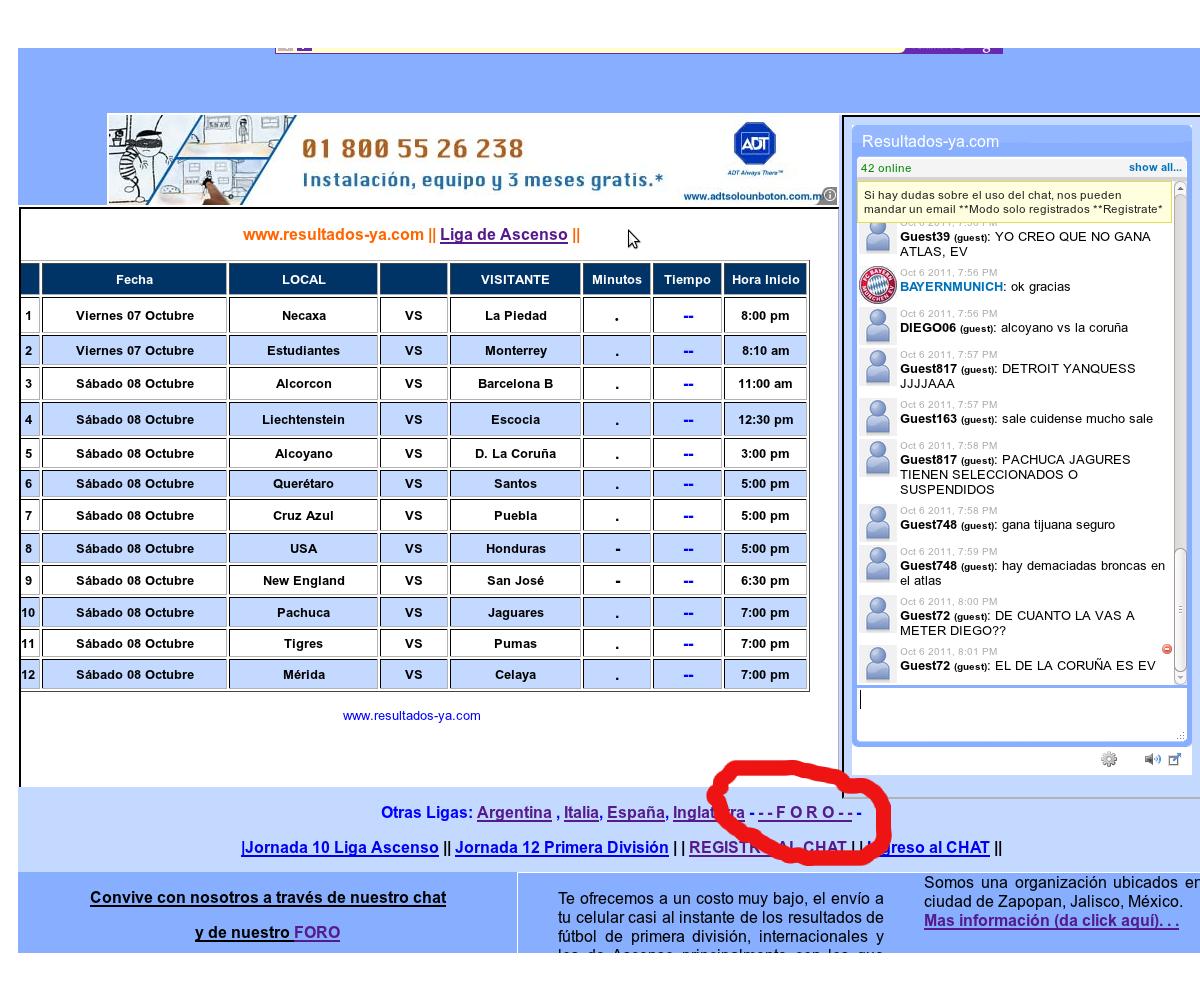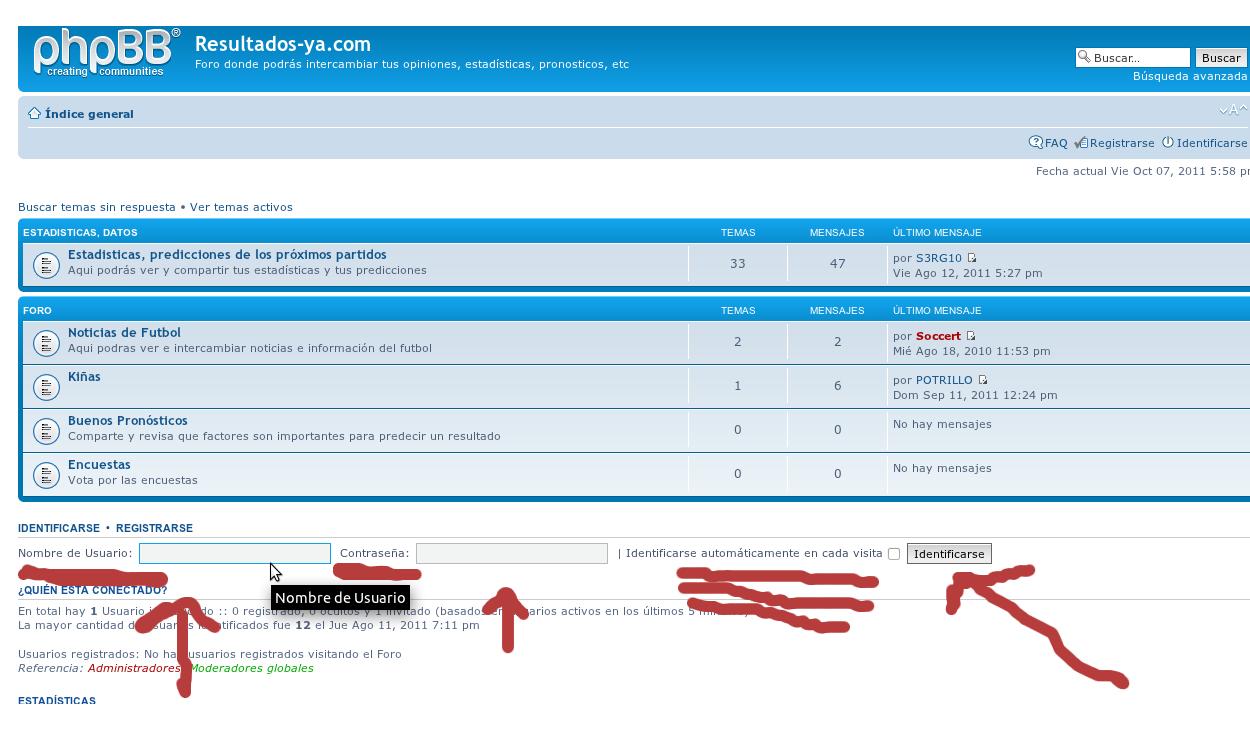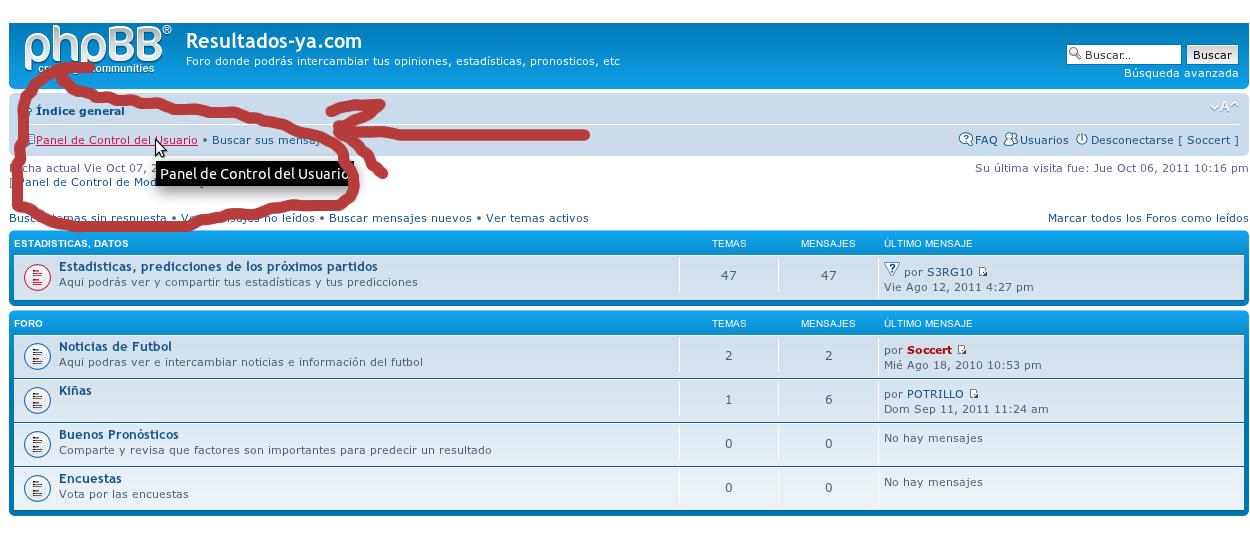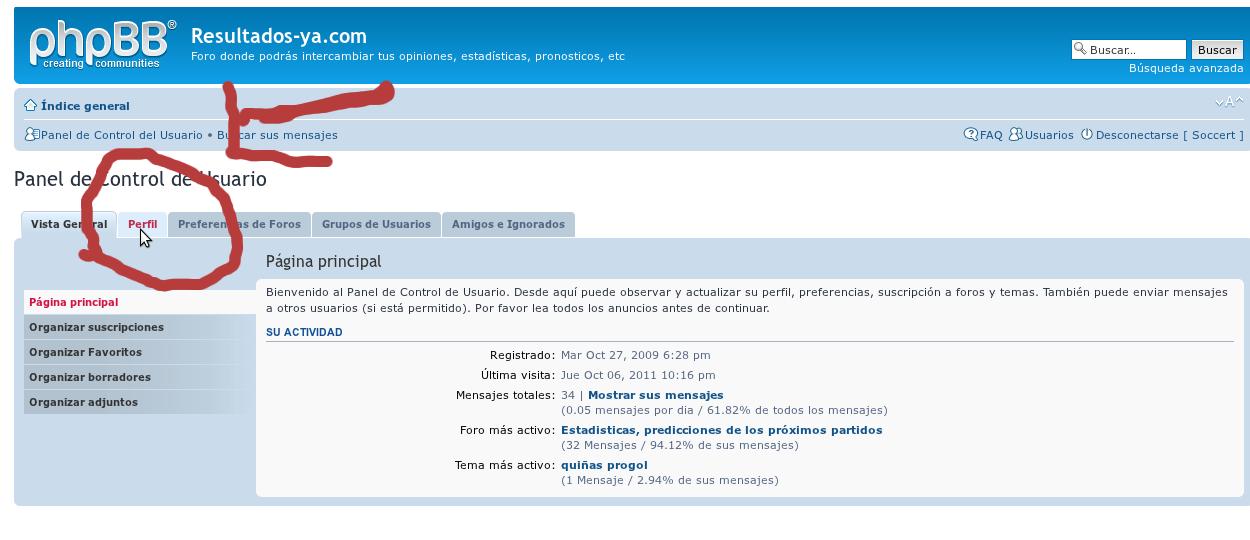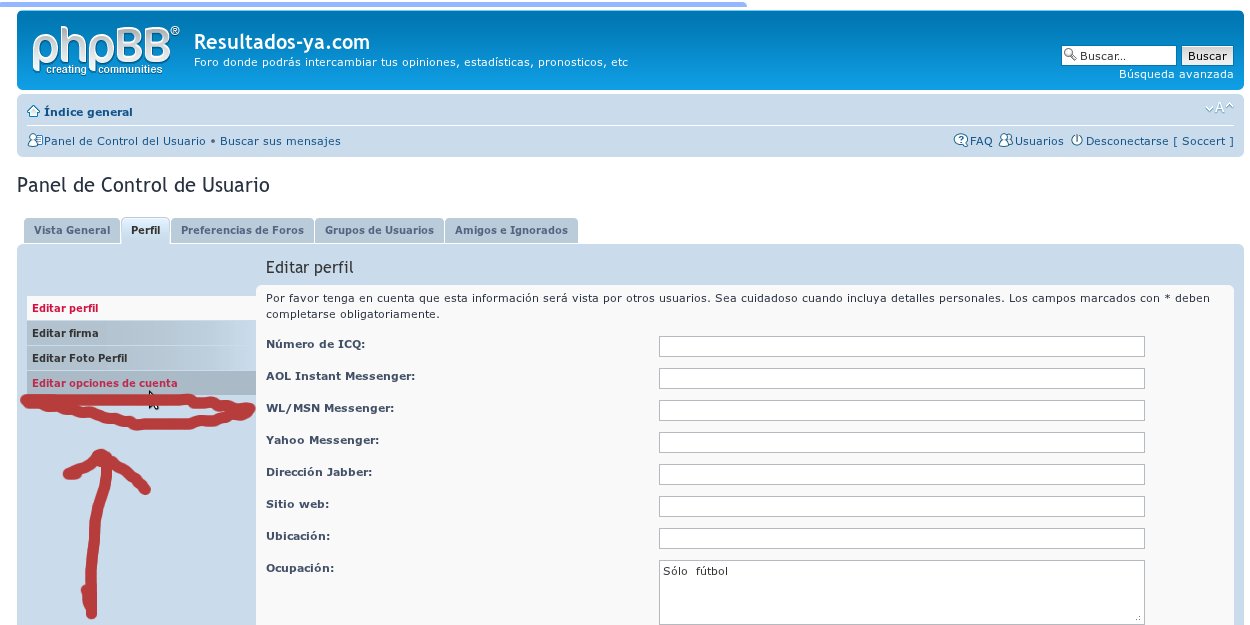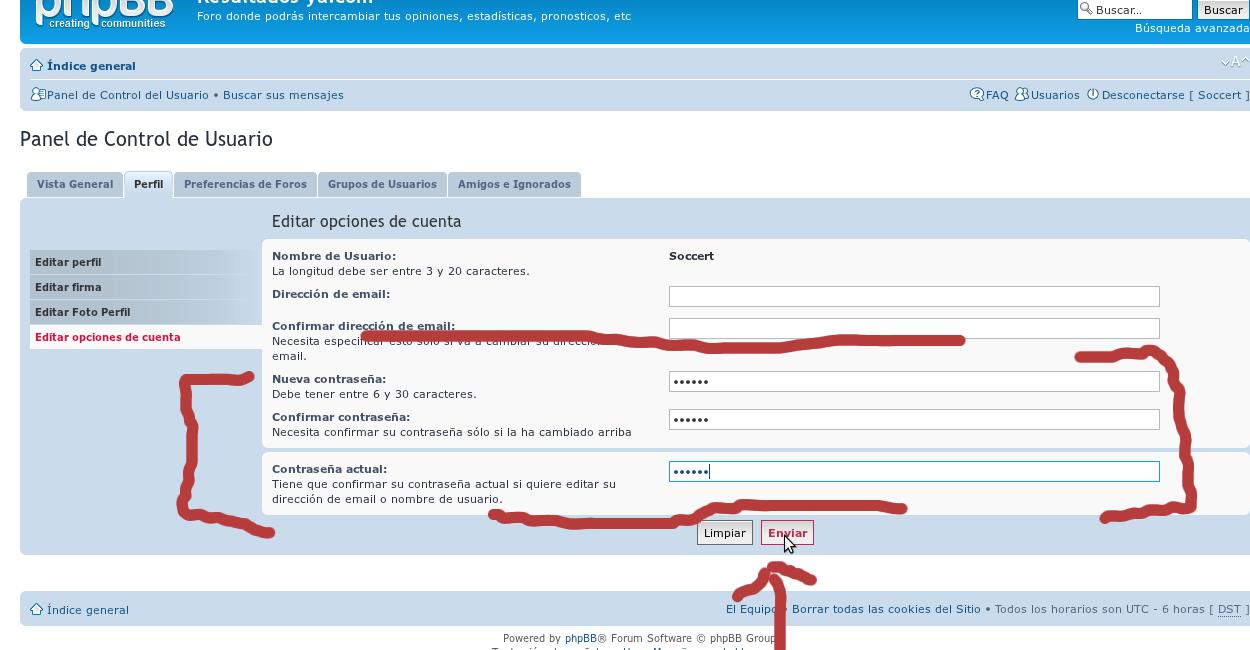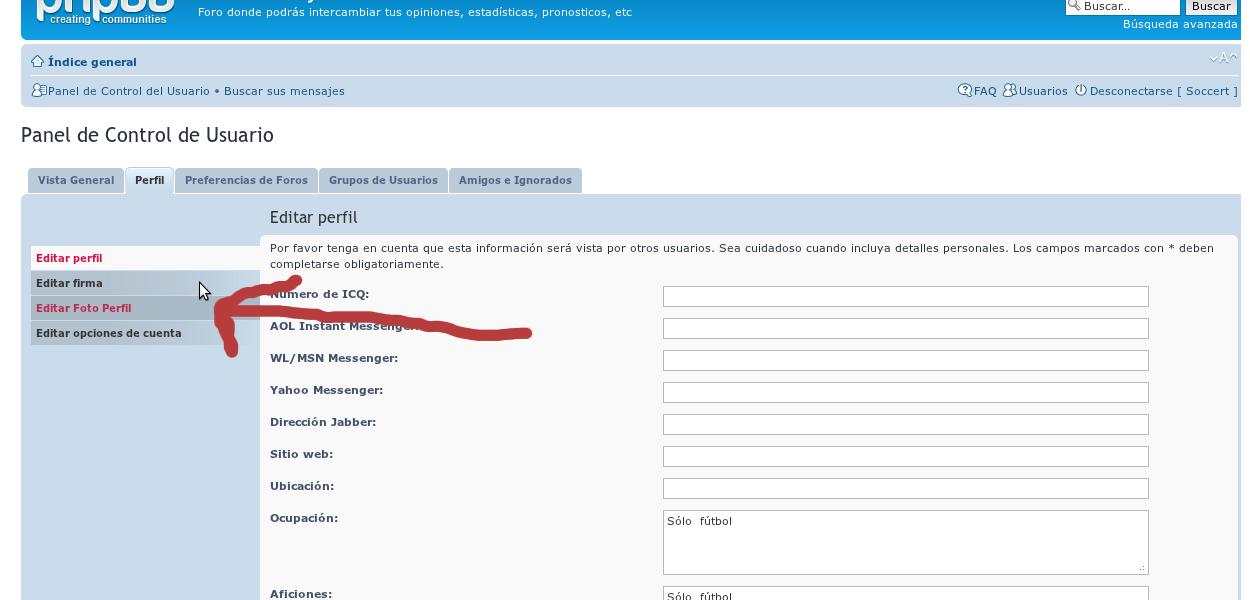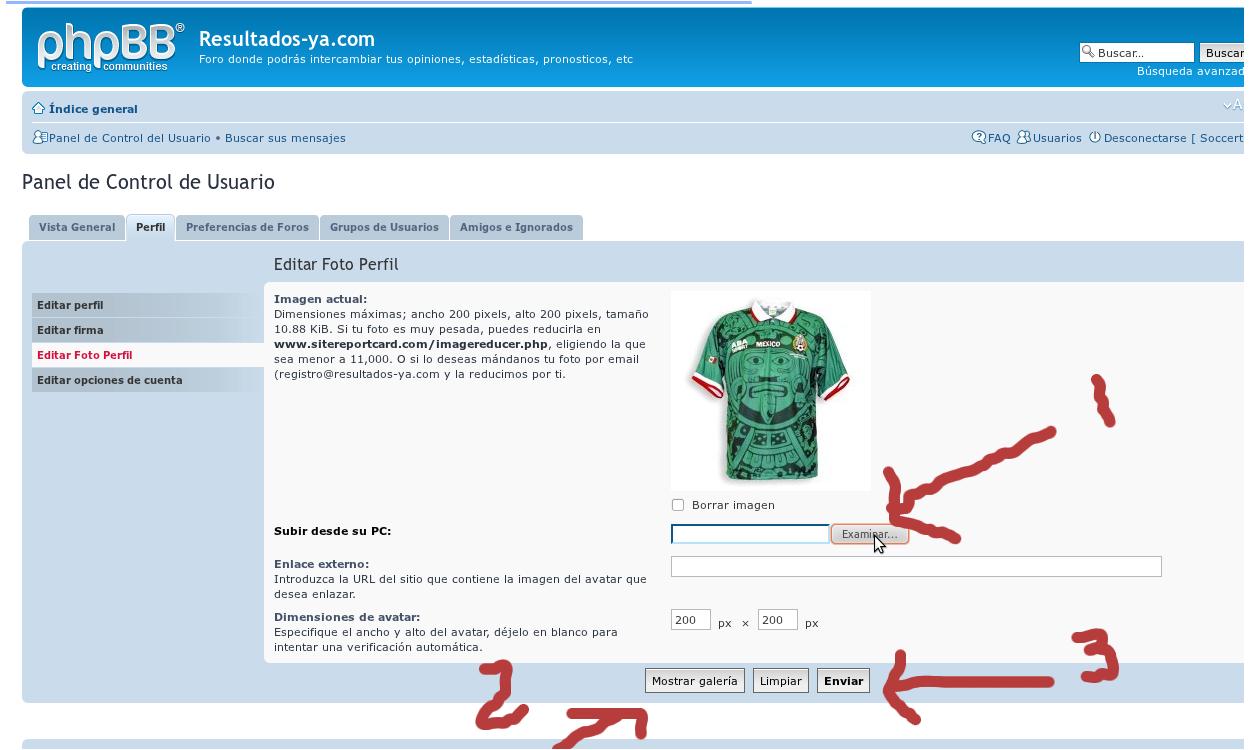GUIA USO CHAT Resultados-ya.com
Registrar Usuario || Ingreso a Cuenta || Olvido Contraseña || Cambio contraseña || Poner foto
a) Registrar nuevo usuario:
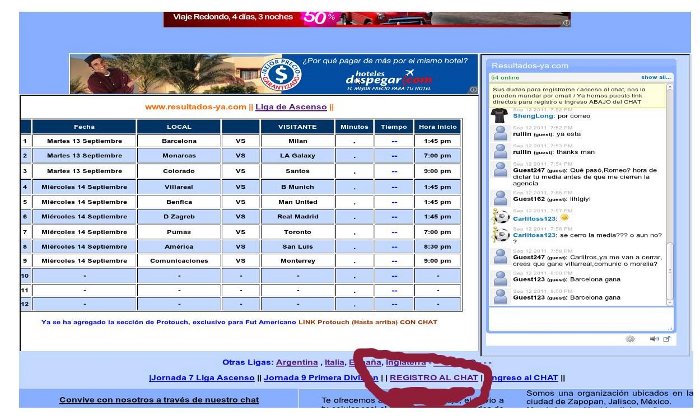
En la parte de abajo de los marcadores y del chat se encuentra un link que dice REGISTRO AL CHAT. Dar Click y aparecerá la siguente pantalla:
Aparece un rollo sobre las normas del FORO y si están de acuerdo le dan CLICK en Estoy de acuerdo con las Reglas. Después les aparece la siguiente pantalla:
Se deberán llenar todos los campos a fin de completar la alta como sigue:
Nombre de Usuario: Es el nick o pseudónimo con lo cual nos identificarán los demás.
Dirección de email: Un correo válido ya que nos llegarán un enlace para activación.
Contraseña: Nuestra contraseña a fin de ingresar a este foro. Se recomienda que no sea la misma a otros sitios.
Código de Confirmación: Debemos escribir las letras de la imágen en el campo de abajo.
Una vez ya llenado, le damos click a ENVIAR y nos aparecerá la siguiente página donde nos confirmará que los datos son recibidos:
El sistema nos ha confirmado y nos ha mandado en ese momento un correo electrónico donde viene un link para activar nuestra cuenta, lo cual sino reciben el correo en un plazo no mayor a 20 minutos, favor de contáctarnos a fin de activar la cuenta lo mas pronto posible. Nos vamos a nuestra cuenta de correo y nos llegará un correo con un texto muy similar:
Bienvenido a los foros Resultados-ya.com
Por favor guarde este email para futuras referencias. La información de su
cuenta es la siguiente:----------------------------
Nombre de usuario: Juan CamaneyURL del Sitio: http://www.resultados-ya.com/w/foro
----------------------------Por favor visite el siguiente enlace para activar su cuenta:
http://www.resultados-ya.com/w/foro/ucp.php?mode=activate&u=393&k=2UKTH6
Su contraseña ha sido guardada de forma segura en nuestra base de datos y
no puede ser recuperada. En el caso de que la olvide tendrá la posibilidad
de regenerarla usando la misma dirección de correo electrónico asociada a
su cuenta.OJO: El correo nos dará un link para activar nuestra cuenta, lo cual está resaltado con rojo unos renglones arriba, ese renglón debemos de copiarlo de manera completa y pegarlo en nuestro navegador a fin de activar nuestra cuenta como se muestra a continuación:
En la barra de direcciones de nuestro navegador (flecha roja) vamos a pegar o copiar el código que nosotros hemos resaltado en rojo, (pero en el correo no llega en rojo) y le daremos ENTER, y después nos mostrará la pantalla de arriba que nos confirma que nuestra cuenta ha sido activada, y de manera automatica nos lleva a otra página.
Ya estamos registrados, ahora hay que ir a la página principal que es WWW.RESULTADOS-YA.COM a fin de ingresar por vez primera a nuestra cuenta.
** OJO Es necesario llevar a cabo el siguiente paso para acceder a nuestra nueva cuenta cada ocasión de ingreso ***
ARRIBA
b) Ingreso a nuestra CUENTA:
En la página principal abajo del chat hay un link donde dice INGRESO AL CHAT donde le daremos click y nos mostrará la siguiente pantalla.
Por Ahora se debe hacer este paso todas las veces que deseemos acceder al chat de manera registrada
Nos muestra los campos a cumplir, Nombre de Usuario, debemos poner nuestro nick o pseudónimo y abajo en el campo correspondiente nuestra contraseña, después le damos click en el boton de IDENTIFICARSE. Cabe resaltar que esta página está configurada para que en 30 segundos se vaya de manera automática a la página principal, por lo cual en ese tiempo debemos poner los datos y dar click. si el tiempo se agota debemos regresar al paso anterior para que nos mande de nuevo a esta página donde nos identificaremos con el CHAT.
Una vez ya identificados, de manera automática el sistema nos manda a la página donde ya podremos escribir con nuestro usuario identificado.
ARRIBAc) Olvido de contraseña:
Si no recordamos nuestra contraseña la podemos recuperar de la siguiente manera:
Le damos click en el LINK INGRESO AL CHAT que esta debajo del chat y de la tabla de los marcadores
Debajo del capo contraseña hay una liga que dice: OLVIDE MI CONTRASEÑA, lo cual se le da click
En la siguiente pantalla que se muestra arriba, hay que poner nuestro usuario o nick, en el cuadro de abajo nuestro correo electrónico y le damos ENVIAR.Y Después nos aparece una pantalla que nos confirma que una nueva contraseña ha sido enviada a nuestro correo, lo cual lo abrimos y nos dice:
Está recibiendo esta notificación porque usted (o alguien reemplazándole) solicitó una nueva clave para su cuenta en "Resultados-ya.com". Si usted no lo solicitó por favor ignore esta notificación.
Si persiste la solicitud contacte con La Administración del Sitio.Para usar la nueva clave necesita activarla. Para ello visite el enlace siguiente.
http://www.resultados-ya.com/w/foro/ucp.php?mode=activate&u=53&k=2YJQWA
Si no hay inconvenientes podrá identificarse mediante la siguiente nueva clave:
Clave: 62ELDM
Por supuesto posteriormente puede cambiar esta clave para su cuenta mediante el Panel de Control de Usuario. Si tiene alguna dificultad contacte con La Administración del Sitio
En el correo que recibimos será muy semejante al texto de arriba lo cual hemos resaltado en rojo la liga que debemos poner en la barra de direcciones de nuestro navegador o dar click en el y el sistema nos confirmará que nuestra clave ha sido cambiada.
La nueva contraseña es la que que hemos resaltado en rojo y que llega también en el correo.
Ya para ingresar entonces a nuestra cuenta, repetimos el paso b que se llama Ingreso a nuestra cuenta y que se describe arriba
d) Como cambiar contraseña
Primeramente debemos ingresar a nuestra cuenta -Panel de control del usuario a fin de hacer el cambio-
Le damos click en Foro y nos mandará a la siguiente pantalla donde debemos ingresar a nuestra cuenta:
En donde está señalando las flechas es donde debemos poner nuestro usuario y en el segundo cuadro va nuestra contraseña y le damos click en IDENTIFICARSE.. Queremos resaltar si quieren evitar este paso, se puede seleccionar palomenado la opción donde hay tres lineas que dice Identificarse automáticamente en cada visita y en cada ocasión que ingresemos, el sistema nos reconocerá de manera automática.
En la parte superior a la izquierda nos aparece una liga que dice PANEL CONTROL DEL USUARIO, donde le daremos click.
Una vez que ingresamos a nuestro panel de control del usuario en la parte superior hay varias pestañas donde se le dará click en PERFIL.
Le daremos click en EDITAR OPCIONES DE CUENTA.
En la parte de abajo nos aparecen los cuandros de NUEVA CONTRASEÑA, y abajo CONFIRMAR CONTRASEÑA, y en cuadro de abajo deberemos poner nuestra contraseña actual y le daremos enviar... Después ya nos aparecerá la pantalla de confirmación del cambio de contraseña.
ARRIBAe) Poner / Cambiar nuestra foto de Perfil
Una vez que estamos en la página principal le damos click en el link FORO como se muestra abajo.
Debemos poner nuestro usuario y contraseña en los campos que a continuación se muestra.
En la parte superior a la izquierda hay un link que nos dice PANEL CONTROL DEL USUARIO donde le daremos click.
Nos aparecerán varias pestañas donde se le dará click en PERFIL.
Después se le dará click en EDITAR FOTO PERFIL
En el cuadro examinar (flecha 1) le damos click a fin de seleccionar la foto desde la carpeta donde tenemos nuestra foto elegida en nuestra compuatdora.
O si lo deseamos, podemos elegir algunas imágenes que ya están precargadas dando click en MOSTRAR GALERÍA (Flecha 2)
Una vez elegida la foto, le damos click en ENVIAR (Flecha 3)
Cabe resaltar que la foto no debe ser mayor a 31k ni mayor a 600 x 600 pixeles, si nuestra foto es mayor, se pueden reducir, pero si desconoces el proceso, mándamos tu foto por correo y nosotros la reducimos por ti o si lo deseas, nosotros subimos la foto a tu perfil por ti
Si un paso no ha quedado claro, contáctanos por email donde te ayudaremos en cualquier paso
Hemos Visto que con el Navegador Opera hay problemas con la identificación, pero si se puede con Explorer, Mozilla/Firefox,